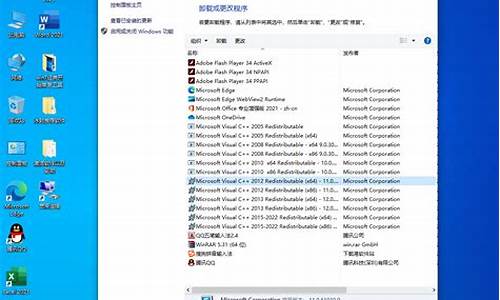windows7 不能更新_
1.win7系统WindowsUpdate更新失败的原因及其解决步骤
2.安装windows7系统一直提示windowsupdate当前无法检查更新怎么办

问题描述:win7自动更新提示失败。错误代码80070003原因分析:自动更新临时文件导致;windows update服务异常。简易步骤:关闭Windows Update服务—删除c盘/windows/SoftwareDistribution/download里的内容—再次打开Windows Update服务即可。解决方案:如果在检查更新时收到Windows Update错误80070003,则需要删除Windows用于识别计算机更新的临时文件。若要删除临时文件,请停止Windows Update服务,删除临时更新文件,重新启动Windows Update服务,然后重新尝试检查Windows更新。1. 关闭Windows Update服务:(1). 右键点击计算机—属性。(如图1)图1(2). 点击windows update。(如图2)图2(3). 点击更改设置。(如图3)图3(4). 选择从不检查更新。(如图4)图42. 删除自动更新临时文件:(1). 找到C盘Windows文件夹,然后打开SoftwareDistribution文件夹,打开后把Download文件夹里面的内容删除即可。(如图5)图53. 重新打开Windows Update服务:(1). 再次打开update设置,选择自动安装更新即可.(建议重启计算机后再安装更新)。(如图6)图6
win7系统WindowsUpdate更新失败的原因及其解决步骤
WIN7更新失败的原因和解决方法:
1、网络问题造成的。比如网络速度比较慢或者网络不稳定造成的。
解决方法:等网络速度稳定,网速比较快时进行系统更新。
2、尝试win7自带的更新方法更新。
方法:打开控制面板-》系统和安全(默认是在类别视图下)-》Windows Update。
3、如果win7自带更新工具无法,更新用第三方更新工具更新,比如360安全卫士进行系统更新。
4、如果都不能更新,那么可能是系统故障,可以重新安装系统解决。
安装windows7系统一直提示windowsupdate当前无法检查更新怎么办
win7系统用户平时在操作使用电脑时,会对系统进行更新补丁。微软公司每隔一段时间会为Windows用户推送更新补丁,Win7系统用户可通过Update平台获得更新,不过有用户反馈在进行更新的时候系统提示失败,错误代码80070020,这是怎么回事呢?遇到这种情况我们应该怎么办呢?下面一起来看看吧!
推荐:win764位系统下载
原因:
1、计算机上运行的程序干扰了WindowsUpdate;
2、重启电脑并运行WindowsUpdate后仍收到错误80070020,说明该干扰程序可能在第一次启动电脑时就自动运行了。
解决方法:
方法一:重启Win7系统电脑,重新开机之后再次运行WindowsUpdate进行安装;
方法二:如果上述操作问题仍旧,试试如下操作方法:
1、按“win+r”组合键打开“运行”窗口;
2、输入“msconfig”命令后按回车键;
3、在打开的系统窗口中将界面切换到“启动”这一栏,依次点击安全启动复选框,“网络”和确定键;
4、重启后,再次运行WindowsUpdate就可正常进行更新安装。
Win7系统Update更新失败错误代码80070020的原因以及解决方法就跟大家介绍到这边了,有需要的用户不妨按照上面的方法亲自实施下。
现如今很多用户朋友在自己电脑上安装win7系统,因为win7系统稳定、安全、人性化设计,但是有时候也还是会遇到一些小问题。比如在安装windows7系统时一直弹出windows因为服务未运行,您可能需要重新启动计算机问题了,但是重启之后还是同样的问题,这个要怎么办呢,针对此故障问题,下面小编和大家一起来解决此问题。
推荐:win7旗舰版32位系统下载
1、点击开始-运行-输入cmd在DOS窗口键入:netstopwuauserv;
2、开始-运行-输入%windir%回车,然后会看到弹出一个文件夹窗口,找到SoftwareDistribution这个文件夹,删除或命名为任意名称;
3、再在DOS窗口键入:netstartwuauserv(这条命令的作用是开启WindowsUpdate服务);
4、然后会看到提示服务已成功启动,然后在控制面板中重新进入WindowsUpdate功能检查更新,相信通过以上方法可以正常检查WIN7系统更新的了。
上述教程内容就是安装windows7系统一直提示windowsupdate当前无法检查更新的解决方法,有遇到一样问题的用户可参考本教程内容解决,希望能够帮助到大家。
声明:本站所有文章资源内容,如无特殊说明或标注,均为采集网络资源。如若本站内容侵犯了原著者的合法权益,可联系本站删除。